Les 7 meilleures façons de réparer le son d'Amazon Echo ne cessent de se couper
Divers / / April 03, 2023
Les haut-parleurs intelligents Amazon Echo sont proposés dans plusieurs offres de prix. Cela en fait un catalyseur idéal et abordable pour la domotique intelligente. Cependant, tout ne fonctionne pas comme prévu. Parfois l Amazon Echo reste bloqué sur la lumière bleue, Les compétences Alexa ne fonctionnent plus, ou le son de la musique n'arrête pas de se couper. Si vous êtes fréquemment confronté à ce dernier, voici les meilleurs moyens de corriger le son Amazon Echo qui continue de supprimer les erreurs.

Le haut-parleur Alexa continue de couper peut vous laisser un mauvais goût. Vous ne pouvez pas profiter de votre Spotify préféré ou Listes de lecture YouTube Music sur Echo. Vous ne pouvez pas non plus entendre correctement les commandes Alexa. Réglons le problème une fois pour toutes.
1. Vérifier la connexion Internet
Amazon Echo nécessite une connexion Internet active pour lire des chansons sans mise en mémoire tampon. Si le réseau Wi-Fi connecté fonctionne, il est temps de se connecter à un autre Wi-Fi. Voici ce que vous devez faire.
Note: Puisque vous utilisez déjà Amazon Echo à la maison ou au bureau, vous devez avoir configuré l'appareil dans l'application Alexa. Si vous ne l'avez pas configuré, téléchargez l'application Alexa sur votre mobile et suivez les instructions à l'écran pour terminer le processus.
Étape 1: Téléchargez l'application Alexa sur votre Android ou iPhone.
Télécharger Alexa sur Android
Télécharger Alexa sur iPhone
Étape 2: Configurez votre appareil Amazon Echo (si vous ne l'avez pas déjà fait).
Étape 3: Dirigez-vous vers l'onglet "Appareils".

Étape 4: Sélectionnez votre enceinte Echo.

Étape 5 : Appuyez sur l'icône d'engrenage Paramètres dans le coin supérieur droit.
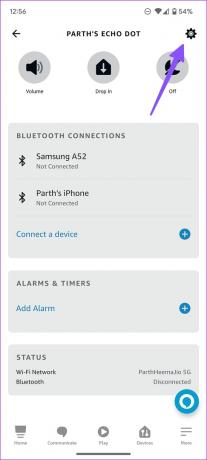
Étape 6 : Assurez-vous qu'il est connecté à un réseau Wi-Fi fonctionnel. Vous pouvez appuyer sur "Modifier" pour vous connecter à un autre réseau Wi-Fi.

Essayez de vous connecter à une bande de fréquences de 5 GHz au lieu de 2,4 GHz pour plus de bande passante et une expérience de streaming fluide.
2. Diffusez de la musique via Bluetooth
Sur une connexion Wi-Fi lente, Alexa peut avoir du mal à entendre vos commandes, ce qui entraîne des problèmes de coupure de musique. Vous pouvez connecter votre smartphone à votre enceinte Echo via Bluetooth et lire des chansons.
Étape 1: Accédez à l'onglet Appareils de l'application Alexa pour Android ou iPhone (reportez-vous aux étapes ci-dessus).
Étape 2: Sélectionnez votre appareil Echo.

Étape 3: Appuyez sur l'option "Connecter un appareil".
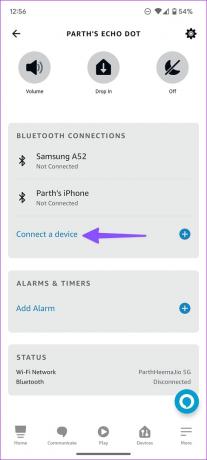
Connectez votre téléphone ou votre tablette via Bluetooth et diffusez vos listes de lecture Apple Music préférées.
3. Ajuster les paramètres audio
Par défaut, votre haut-parleur Amazon Echo est livré avec une signature sonore équilibrée dans les graves, les médiums et les aigus. Il peut ne pas convenir à tous les types de musique. Vous pouvez modifier les paramètres sonores à partir de l'application Alexa.
Étape 1: Ouvrez l'application Alexa et sélectionnez votre appareil Amazon Echo dans l'onglet Appareils (vérifiez les étapes ci-dessus).
Étape 2: Appuyez sur l'engrenage Paramètres dans le coin supérieur droit.
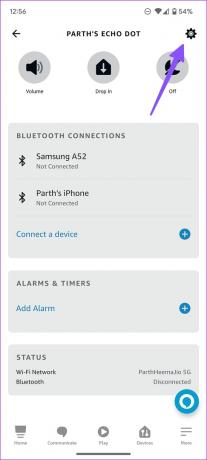
Étape 3: Sélectionnez "Paramètres audio".

Étape 4: Apportez les modifications appropriées aux curseurs Bass, Midrange et Treble dans le menu suivant.

4. Vérifier le service de streaming sur votre téléphone
Si votre service de diffusion de musique préféré rencontre un problème, le son d'Amazon Echo continue de se couper. Ouvrez votre téléphone et vérifiez la connexion réseau. Vous devez également lancer Spotify ou Amazon Music et vérifiez s'il y a des problèmes avec les chansons en streaming.
5. Vérifiez les dommages physiques et les dégâts des eaux
Votre tout-petit a-t-il récemment abandonné Amazon Echo? Ou quelqu'un a accidentellement renversé de l'eau dessus? Les haut-parleurs intelligents Amazon Echo ne sont pas étanches et ne portent pas non plus d'indices IP. En raison de dommages physiques ou causés par l'eau, le haut-parleur alimenté par Alexa peut continuer à couper la musique. Il est temps de prendre rendez-vous au centre de service le plus proche et de faire inspecter l'appareil par un expert.
6. Enregistrez votre compte Amazon
En raison d'une erreur d'authentification, le son Alexa peut continuer à se couper. Vous pouvez désenregistrer votre compte et l'ajouter à nouveau.
Étape 1: Ouvrez l'application Alexa et accédez à l'onglet Appareils pour choisir votre Amazon Echo Dot (vérifiez les étapes ci-dessus).
Étape 2: Faites défiler vers le bas et sélectionnez "Se désinscrire" et confirmez votre décision.
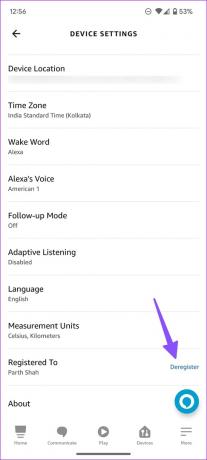
Étape 3: Suivez les instructions à l'écran pour enregistrer à nouveau votre compte Amazon.

7. Réinitialiser votre écho Amazon
Si aucune des astuces ne fonctionne, vous pouvez réinitialiser votre Amazon Echo pour le remettre à l'état des paramètres d'usine. Les étapes pour réinitialiser un haut-parleur intelligent Amazon varient d'un modèle à l'autre. Pour l'instant, voici comment réinitialiser Echo (3rd ou 4e génération). Tu peux consultez les instructions détaillées pour les autres appareils sur la page d'assistance d'Amazon.
Étape 1: Appuyez sur le bouton Action et maintenez-le enfoncé pendant 20 secondes.
Étape 2: Attendez que l'anneau lumineux s'éteigne et se rallume.
Étape 3: Une fois que votre appareil est entré en mode de configuration, suivez les instructions pour le configurer à nouveau.
Supprimer les problèmes de son sur votre Amazon Echo
Amazon Echo contient un haut-parleur puissant pour profiter de vos listes de lecture préférées pendant les tâches ménagères. La musique Alexa continue de se couper peut vous laisser une expérience désagréable. Quelle astuce a fonctionné pour vous? Partagez vos découvertes avec nous dans les commentaires ci-dessous.
Dernière mise à jour le 19 octobre 2022
L'article ci-dessus peut contenir des liens d'affiliation qui aident à soutenir Guiding Tech. Cependant, cela n'affecte pas notre intégrité éditoriale. Le contenu reste impartial et authentique.
Écrit par
Parthe Shah
Parth travaillait auparavant chez EOTO.tech pour couvrir l'actualité technologique. Il est actuellement indépendant chez Guiding Tech, écrivant sur la comparaison d'applications, des didacticiels, des trucs et astuces sur les logiciels et plongeant profondément dans les plateformes iOS, Android, macOS et Windows.



